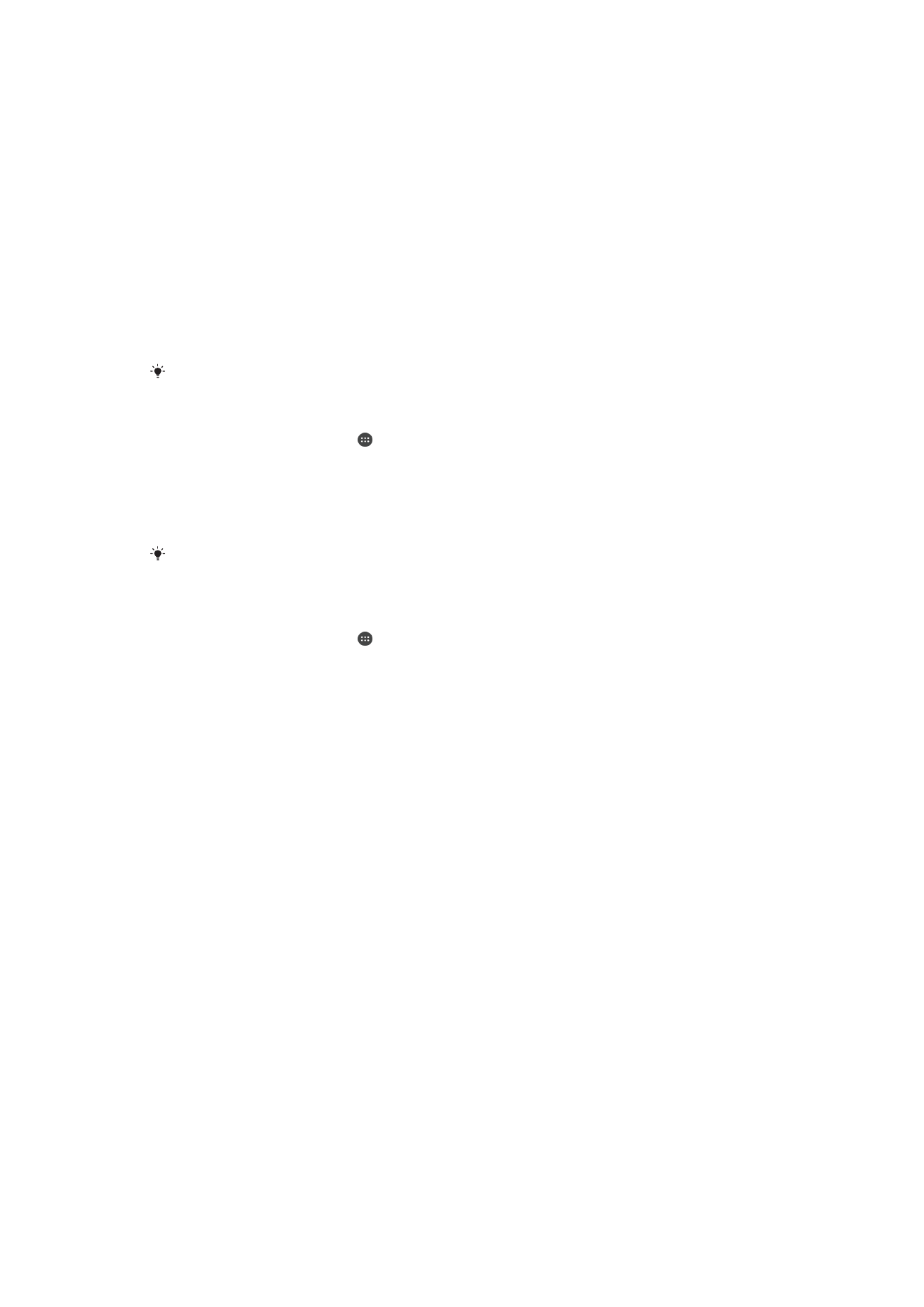
Baterai dan manajemen daya
Perangkat Anda memiliki baterai yang menyatu. Konsumsi baterai dapat berbeda
bergantung fitur yang digunakan. Untuk memperpanjang masa pakai baterai, Anda
dapat mempertimbangkan:
•
Tetap memantau konsumsi baterai
•
Ikuti tip penggunaan umum untuk meningkatkan kinerja baterai.
•
Gunakan mode hemat daya.
Perangkat Anda dilengkapi dengan dua mode STAMINA, dan fitur hemat daya Android
untuk membantu perangkat mengurangi konsumsi baterai. Fitur hemat daya Android
berjalan di latar belakang, dan Anda dapat mengaktifkan atau menonaktifkan mode
STAMINA atau mode Ultra STAMINA sendiri.
Fitur hemat daya membatasi data latar belakang untuk menghemat daya, jika Anda tidak
ingin aplikasi terpengaruh, Anda dapat mengecualikan di menu Optimalisasi baterai.
Pembaruan sistem dapat mengubah mode hemat daya yang tersedia pada perangkat Anda.
Cara melihat konsumsi baterai, perkiraan waktu, dan tip hemat daya
1
Dari
Layar Beranda, ketuk .
2
Temukan dan ketuk
Setelan > Baterai. Sebuah ikhtisar muncul menampilkan
persentase baterai dan perkiraan waktu baterai.
3
Ketuk
TMPLKN PENGGUNAAN BATERAI untuk melihat daftar fitur dan layanan
yang mengkonsumsi daya baterai sejak siklus pengisian daya terakhir. Ketuk item
untuk mendapatkan informasi tentang cara mengurangi konsumsi baterai.
Anda dapat mengonfigurasi, mengaktifkan dan menonaktifkan mode hemat daya dari
Setelan
>
Baterai.
Cara melihat konsumsi baterai untuk aplikasi
1
Dari
Layar Beranda, ketuk .
2
Temukan dan ketuk
Setelan > Aplikasi.
3
Pilih aplikasi dan tinjau konsumsi baterainya di dalam
Pemakaian baterai.
Ikuti tip penggunaan untuk meningkatkan kinerja baterai.
Berikut adalah tips yang dapat membantu Anda meningkatkan kinerja baterai:
•
Turunkan level kecerahan layar, lihat
Setelan layar
pada halaman 56.
•
Nonaktifkan Bluetooth®, Wi-Fi dan layanan lokasi ketika Anda tidak memerlukan
fitur ini.
•
Matikan perangkat atau gunakan mode Pesawat jika Anda berada di luar
jangkauan jaringan. Jika tidak, perangkat akan berulang kali memindai jaringan
yang tersedia, dan hal ini akan menghabiskan daya.
•
Mengubah setelan penyelarasan untuk email, kalender, dan kontak, lihat
Menyelaraskan dengan akun dalam jaringan
pada halaman 64.
•
Memeriksa aplikasi yang memiliki konsumsi baterai tinggi, dan pertimbangkan tip
hemat daya yang disediakan pada perangkat Anda untuk aplikasi ini.
•
Mengubah tingkat pemberitahuan untuk aplikasi, lihat
Pemberitahuan
pada
halaman 29.
•
Nonaktifkan izin berbagi lokasi untuk aplikasi, lihat
Setelan aplikasi
pada
halaman 57.
•
Hapus aplikasi yang berjalan yang tidak dipakai, lihat
Layar aplikasi
pada
halaman 25.
•
Gunakan perangkat handsfree asli Sony untuk mendengarkan musik. Perangkat
bebas genggam mengkonsumsi baterai lebih sedikit dibandingkan pengeras suara
perangkat Anda.
•
Menghidupkan ulang perangkat sekarang dan nanti.
36
Ini adalah versi Internet untuk penerbitan ini. © Boleh dicetak hanya untuk penggunaan pribadi.
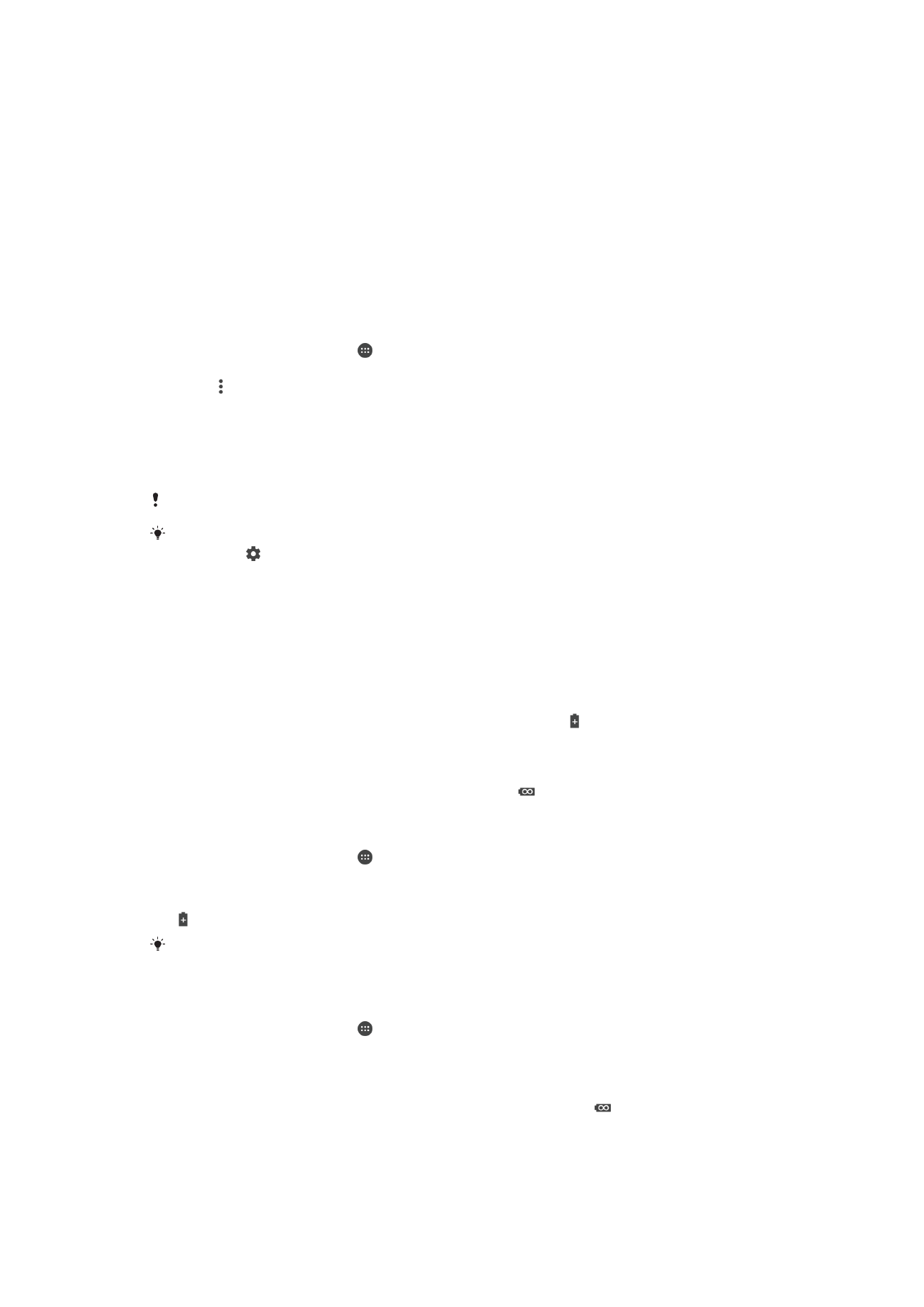
Optimalisasi baterai
Optimalisasi baterai mode bawaan yang mumpuni dan mudah digunakan yang
meningkatkan masa pakai baterai Anda secara signifikan dengan mengurangi konsumsi
baterai ketika Anda tidak menggunakan perangkat tersebut atau aplikasi tertentu.
Ini bisa dicapai dengan menunda aktivitas jaringan yang menguras baterai, seperti
layanan lokasi, penyinkronan dan pemindaian Wi-Fi di latar belakang ketika Anda tidak
menggunakan perangkat untuk waktu yang lama.
Panggilan telepon dan pesan SMS tidak terpengaruh.
Anda tidak dapat menonaktifkan Optimalisasi baterai, namun Anda dapat mengecualikan
aplikasi tertentu.
Cara membuat pengecualian aplikasi tertentu dari optimalisasi baterai
1
Dari
Layar Beranda, ketuk .
2
Temukan dan ketuk
Setelan > Baterai.
3
Ketuk dan pilih
Pengoptimalan baterai. Anda akan melihat daftar aplikasi yang
tidak dioptimalkan.
4
Untuk menambah atau menghapus aplikasi dari daftar ini, ketuk
Aplikasi dan pilih
atau batalkan pilihan aplikasi dari daftar tersebut untuk mengedit setelan
pengoptimalannya.
5
Daftar aplikasi yang tidak dioptimalkan akan diperbarui menurut setelan Anda.
Anda tidak dapat mengecualikan optimalkan aplikasi oleh mode STAMINA.
Anda dapat juga mengonfigurasi
Pengoptimalan baterai dari menu Aplikasi dengan cara
mengetuk .
Mode hemat daya
Terdapat beberapa mode penghematan daya yang dapat digunakan jika Anda ingin
baterai bertahan lebih lama:
Mode
STAMINA
Bergantung tingkat STAMINA, fitur yang berbeda akan dibatasi atau dinonaktifkan agar
dapat mengurangi konsumsi baterai. Ini termasuk kinerja penyajian, animasi dan kecerahan
layar, peningkatan citra, sinkronisasi data aplikasi latar belakang, getaran (kecuali untuk
panggilan masuk), streaming dan GPS (saat layar mati). muncul di baris menu.
Mode Ultra
STAMINA
Selain fitur yang dinonaktifkan oleh mode STAMINA, mode Ultra STAMINA menonaktifkan
Data Seluler dan Wi-Fi. Pilihan aplikasi dibatasi dan widget (kecuali Jam) akan dinonaktifkan.
Panggilan dan SMS tetap tersedia. Layar beranda Anda diubah ke layar Beranda mode Ultra
STAMINA, dan panel tambahan dinonaktifkan.
muncul pada baris status.
Cara mengaktifkan atau menonaktifkan mode STAMINA
1
Dari
Layar Beranda, ketuk .
2
Temukan dan ketuk
Setelan > Baterai.
3
Ketuk
Mode STAMINA, lalu pilih opsi yang dinginkan.
muncul pada baris status saat
Mode STAMINA aktif.
Anda dapat menyesuaikan persentase Mulai-otomatis berdasarkan preferensi dan
mengecualikan aplikasi dari dioptimalkan mode STAMINA Anda.
Cara mengaktifkan mode Ultra STAMINA
1
Dari
Layar Beranda, ketuk .
2
Temukan dan ketuk
Setelan > Baterai.
3
Ketuk
Mode Ultra STAMINA, lalu ketuk Aktifkan.
4
Konfirmasi untuk aktifkan.
Layar beranda Anda diganti oleh Beranda Ultra STAMINA, dan Muncul pada baris
status saat
Mode Ultra STAMINA aktif. Anda tidak dapat mengecualikan optimalkan
aplikasi oleh mode STAMINA.
37
Ini adalah versi Internet untuk penerbitan ini. © Boleh dicetak hanya untuk penggunaan pribadi.
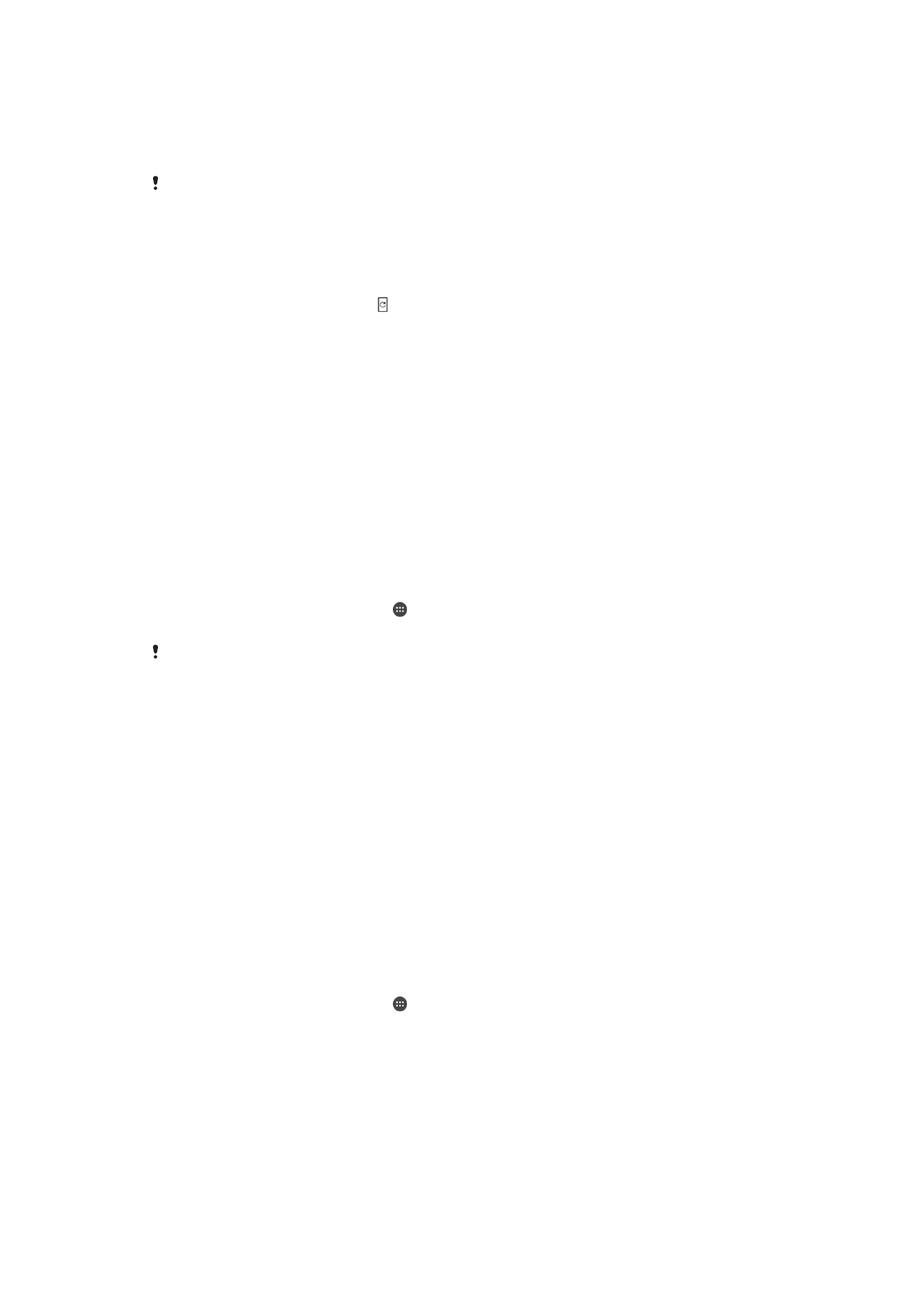
Cara menonaktifkan mode Ultra STAMINA
1
Seret turun baris status untuk membuka panel Pemberitahuan.
2
Ketuk
Deactivate Ultra STAMINA mode.
3
Ketuk
OK.
Menonaktifkan mode Ultra STAMINA akan menyalakan ulang perangkat Anda.